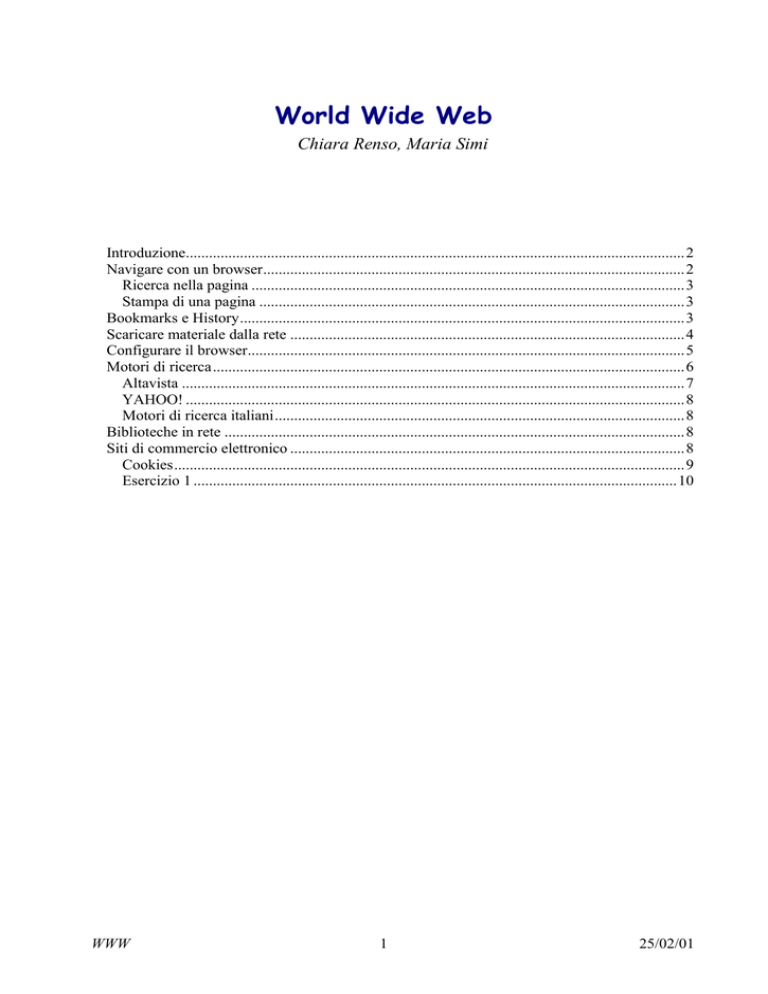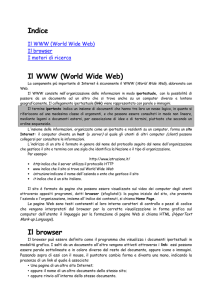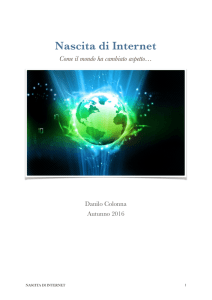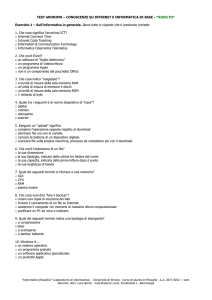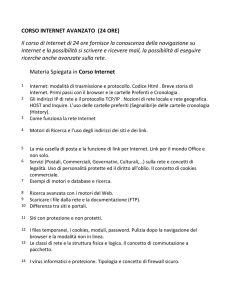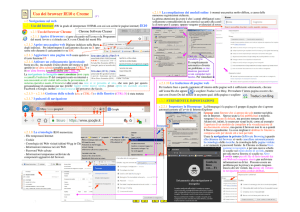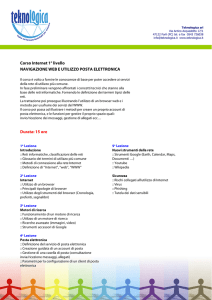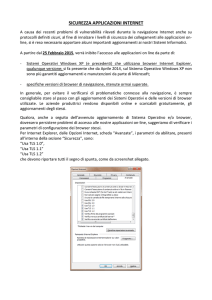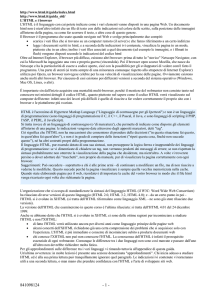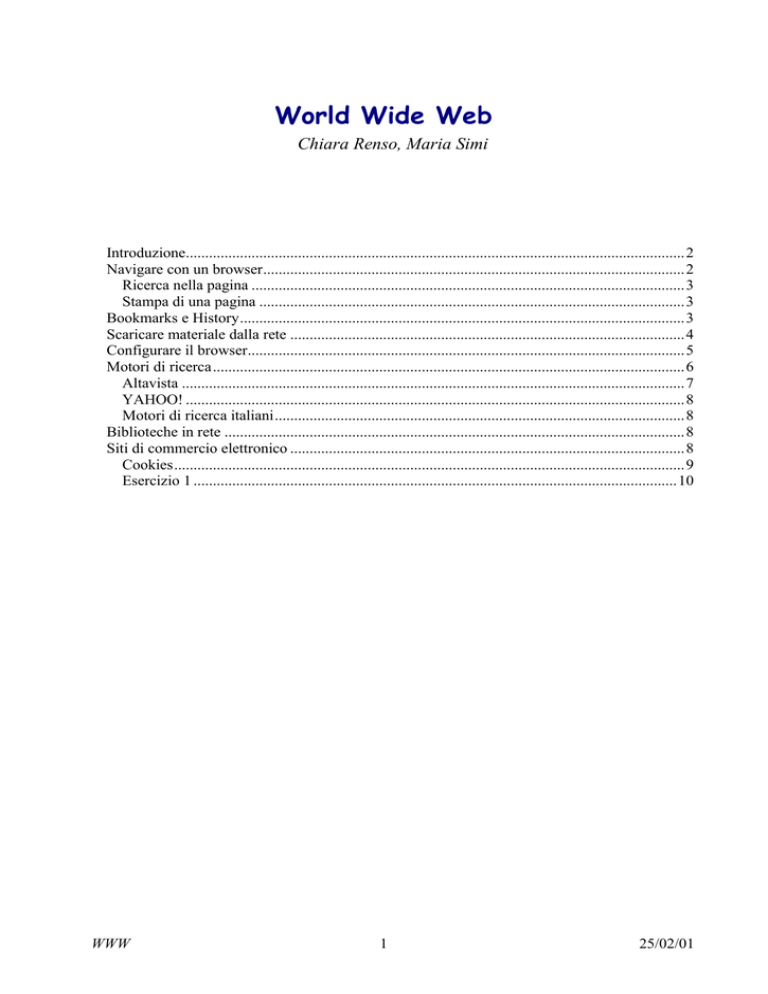
World Wide Web
Chiara Renso, Maria Simi
World Wide Web.............................................................................................................. 1
Introduzione................................................................................................................................. 2
Navigare con un browser ............................................................................................................. 2
Ricerca nella pagina ................................................................................................................ 3
Stampa di una pagina .............................................................................................................. 3
Bookmarks e History ................................................................................................................... 3
Scaricare materiale dalla rete ...................................................................................................... 4
Configurare il browser................................................................................................................. 5
Motori di ricerca .......................................................................................................................... 6
Altavista .................................................................................................................................. 7
YAHOO! ................................................................................................................................. 8
Motori di ricerca italiani .......................................................................................................... 8
Biblioteche in rete ....................................................................................................................... 8
Siti di commercio elettronico ...................................................................................................... 8
Cookies .................................................................................................................................... 9
Esercizio 1 ............................................................................................................................. 10
WWW
1
25/02/01
Introduzione
Il World Wide Web (WWW o Web) è un particolare servizio di Internet e si basa sul concetto di
ipertesto distribuito. Tramite WWW si può "navigare" attraverso documenti ipertestuali disponibili
su server WWW di tutto il mondo.
Internet
http://www.unipi.it/index.html
index.html
Web browser
Web Server
Come altri servizi di Internet, il Web ha un'architettura distribuita dove la comunicazione avviene
secondo il modello "client-server". Il cliente WWW è un browser, un programma che vi permette di
accedere alle risorse della rete, in esecuzione su un PC collegato ad Internet; questo comunica con il
server tramite il protocollo HTTP. Il browser identifica un documento sul WWW tramite un
indirizzo in un particolare formato (URL - Uniform Resource Locator). Una URL identifica
univocamente il server a cui è indirizzata la richiesta sulla rete. Inoltre nella URL è indicato il nome
del documento richiesto. I documenti visualizzati dal browser web sono scritti in un linguaggio
chiamato HTML (HyperText Markup Language).
Ad esempio la URL http://www.humnet.unipi.it/index.html indica una richiesta
fatta con protocollo HTTP al server chiamato
www.humnet.unipi.it
e richiede il documento HTML chiamato index.html.
Internet Explorer o Netscape Navigator sono esempi di browser (quelli più usati). In queste note
prenderemo in esame Netscape Navigator, ma avrete modo di notare nella pratica che le differenze
tra questi due sono minime e risiedono prevalentemente in come sono rappresentate le barre degli
strumenti. La ragione per cui vediamo Nescape è il fatto che questo browser esiste non solo nei
sistemi Windows ma anche nei sistemi Unix (dove in effetti è nato).
Navigare con un browser
Tramite il browser WWW è possibile "navigare" attraverso i documenti ipertestuali che risiedono
su server WWW su tutta la rete. Ci sono vari modi possibili di navigare:
1. Seguendo i collegamenti (link):
Si parte dalla Home Page, la pagina che il browser visualizza automaticamente all'avvio. Dalla
Home Page è possibile seguire i link contenuti e raggiungere di collegamento in collegamento
anche documenti su siti diversi da quello di partenza.
WWW
2
25/02/01
2. Accesso diretto tramite URL.
Si digita l'indirizzo nella Location Bar e si attiva la navigazione premendo il tasto Enter. È
possibile in maniera simile aprire un documento che risiede in locale sul computer. In questo caso
occorre digitare una URL nella forma file://documento.html.
Alternativamente è possibile attivare la navigazione a partire dal Menu FILE alla voce Open Page ...
3. Strumenti di Navigazione forniti dal browser
Un browser Web (Netscape e Internet Explorer sono simili in questo) fornisce un insieme di
strumenti nella Barra di Navigazione (in Internet Explorer si chiama Barra degli strumenti standard)
che facilitano la navigazione negli ipertesti.
Il pulsante di Indietro ci permette di tornare, passo passo, all'indietro nelle pagine da noi visitate,
come un cammino all'indietro della nostra visita. Il pulsante Avanti ci permette di scorrere in avanti
pagine già visitate. Con il pulsante Home si torna sempre alla Home Page. Vedremo che la pagina
predefinita di avvio può essere cambiata.
Ricerca nella pagina
È possibile effettuare la ricerca di una parola all'interno del documento visualizzato. Dal menu
EDIT alla voce Find In Page si apre la finestra di ricerca e si inserisce la sequenza di caratteri da
ricercare. Come opzioni di ricerca è possibile selezionare se la ricerca deve essere fatta verso il
basso nel documento (rispetto al cursore) o verso l'alto. Inoltre è possibile stabilire se la parola da
cercare deve avere gli stessi caratteri maiuscoli/minuscoli della parola inserita.
Stampa di una pagina
Per stampare una pagina web occorre selezione dal menu FILE la voce Print… selezionare la
stampante e il numero di copie che si vogliono stampare. Se si vuole prima vedere una preview
della stampa, ovvero come il documento verrà stampato, selezionare il menu FILE alla voce Print
Preview. Attenzione, il browser è predefinito per stampare i documenti web con determinati
margini, con un header e con un footer cioè con un’intestazione e un piè di pagina predefinti che
indicano la URL del documento e i numeri di pagina. Si può decidere di personalizzare il formato di
stampa dal menu FILE alla voce Page setup, da dove abbiamo la possibilità di settare i margini,
decidere se vogliamo l’intestazione e il piè di pagina e una serie di altre opzioni.
Bookmarks e History
I browser Web forniscono una funzionalità per conservare un "segnalibro" (bookmark) di una
particolare pagina incontrata nella navigazione. Questo ci permette di tornare a visitarla in un
qualunque momento. Per aggiungere ai bookmark la pagina correntemente visualizzata occorre
aprire il menu BOOKMARKS e selezionare la voce Add Bookmark. In questo modo il bookmark
alla pagina selezionata verrà visualizzato alla fine del menu dei bookmark.
WWW
3
25/02/01
In qualunque momento durante la navigazione, per tornare ad una qualunque pagina di cui abbiamo
un bookmark, basterà selezionare nel menu bookmarks, la voce relativa al titolo della pagina scelta.
Man mano che si aggiungono bookmark al menu nasce l'esigenza di organizzare tutte queste
informazioni. Si possono così creare delle nuove cartelle con nomi significativi dove inserire i
bookmark relativi.
Dal menu BOOKMARKS selezionando la voce Edit Bookmarks si apre una finestra di editing. Da
qui, dal menu FILE selezionando la voce New Folder, si crea una nuova cartella. È possibile
spostare un bookmark nella nuova cartella selezionandolo con il mouse e trascinandolo sopra la
cartella. Su Internet Explorer i bookmark si chiamano “Favoriti” e si possono gestire in modo
analogo a Netscape.
Indipendentemente dai bookmark che noi assegnamo alle pagine, il browser si conserva una "storia"
delle pagine da noi visitate. Così se vogliamo tornare ad una pagina di cui non abbiamo il
bookmark, ma che abbiamo visitato "di recente", è possibile risalire alle ultime pagine visitate con
la funzionalità di Hystory (si chiama Cronologia su Internet Explorer).
Aprendo il menu "a tendina" della casella Location si trovano una serie di URL a cui abbiamo
acceduto di recente. Selezionandone una il browser ci riporta alla pagina relativa.
Un altro modo per tornare a pagine visitate di recente è tramite il pulsante di Back. Tenendolo
premuto (o alternativamente dal Menu GO) si apre un menu con i titoli delle pagine da noi visitate.
Attenzione, le URL che si trovano nella casella Location si riferiscono alle URL a cui abbiamo
acceduto in modo diretto (quindi digitando la URL nella casella Location) negli ultimi 9 giorni
(vedremo che il numero di giorni può essere variato). Invece le pagine che troviamo indicate dal
pulsante BACK o dal menu GO, si riferiscono alle pagine che abbiamo visualizzato da quando
abbiamo avviato il browser. Una volta chiusa la finestra del browser questi riferimenti a pagine
vengono persi!
Scaricare materiale dalla rete
È possibile salvare sul PC locale pagine Web, immagini, programmi, file audio, ... che troviamo
navigando sulla rete. Per salvare la pagina Web attualmente visualizzata andare sul menu FILE alla
voce Save As... e salvare la pagina nella cartella desiderata nel PC.
Attenzione: le immagini sono sempre separate dal documento HTML, quindi se vogliamo salvare
una pagina con delle immagini occorre salvare separatamente tutte le immagini presenti. Per salvare
un' immagine andare con il mouse sull'immagine, premere il tasto destro e selezionare la voce Save
Image As...
Dal WWW si possono scaricare non solo le pagine visualizzate, ma anche programmi. Per scaricare
un programma basta cliccare sul link associato e il browser chiede di selezionare una cartella del
disco dove salvare il programma.
Dopodichéinizia il “download” del file.
Il browser web supporta non solo il protocollo HTTP, ma anche FTP per il trasferimento dei file.
Digitando nella casella Location una URL del tipo
ftp://ftp.humnet.unipi.it
si accede come utente anonimo al server ftp di humnet. Facendo ftp come utente anonimo, per i
server che lo consentono, non occorre conoscere password particolari; è buona norma tuttavia
lasciare il proprio indirizzo Internet (quello che si usa per la posta elettronica). Se si vuole accedere
con il nome di un utente particolare si digita:
ftp://<nomeutente>@humnet.unipi.it
WWW
4
25/02/01
dove <nomeutente> è il nome di login con cui si vuole accedere al sistema. Il browser provvederà a
richiedere la password prima di effettuare il collegamento.
Esempi: un sito da cui è possibile scaricare molti programmi utili è: http://www.download.com
Attenzione ai vincoli sull'utilizzo. Esistono programmi completamente liberi (public domain),
programmi che possono essere liberamente usati ma non a scopo di lucro (freeware); programmi
che sono distribuiti in prova e che scadono dopo un certo numero di giorni e non possono essere
reinstallati; programmi di tipo commerciale "piratati" (resi utilizzabili a tutti illegalmente aggirando
le protezioni).
Attenzione ai virus: I virus sono programmi "maligni" che se messi in esecuzione sulla vostra
macchina possono seriamente danneggiarla fino ad arrivare a distruggere le informazioni
memorizzate sul vostro disco rigido. La raccomandazione è di scaricare software solo da siti
affidabili e non aprire file di tipo eseguibile (.exe) che arrivano come allegati con la posta
elettronica da persone non conosciute. Esistono programmi anti-virus in grado di controllare se altri
programmi sono portatori di virus. È bene procurarsene uno. Tuttavia questi programmi funzionano
con i virus conosciuti e possono non essere in grado di intercettare nuovi virus.
Configurare il browser
Il browser web può esser configurato secondo le preferenze dell'utente che lo sta usando. Per
accedere alle funzionalità di configurazione si seleziona il menu EDIT alla voce Preferences... e
dalla finestra (vedi figura) possiamo selezionare sulla sinistra la sezione del browser da configurare
WWW
5
25/02/01
Nella sezione Appearance si gestiscono le opzioni di visualizzazione del browser. Si può decidere
quale applicazione aprire al lancio di Netscape (Composer per editare pagine HTML, Messenger
per gestire la posta elettronica o Navigator il browser vero e proprio) . Si può decidere se
visualizzare le icone come figure e testo insieme o solo figure. Dalla sottosezione Font si possono
settare i tipi dei caratteri visualizzati dal browser e nella sottosezione Colors si possono decidere i
colori con cui di preferenza saranno visualizzati i link nelle pagine (a meno che l'autore della pagina
non abbia definito i suoi colori esplicitamente).
Nella sezione Navigator si settano le impostazioni di base del browser. In particolare, nella casella
Home Page si setta la URL della pagina che viene visualizzata all'avvio del browser, che è anche la
pagina collegata al pulsante Home. Da qui si può anche settare la durata in giorni della history del
browser. Normalmente (per default) tale valore è 9 giorni.
All'interno della sezione Navigator, nella sottosezione Languages è possibile elencare quale è
l'ordine di preferenza di lingua in caso un sito sia disponibile in più lingue.
Motori di ricerca
I motori di ricerca sono strumenti per la localizzazione di informazioni utili in Internet quando non
si ha idea dei siti in cui andarle a cercare. Sono il corrispettivo nel Web dei Sistemi per il Recupero
dell'Informazione: in questo caso la collezione dei documenti gestiti non è limitata ma corrisponde a
buona parte dei documenti pubblicati nel Web.
Ad un motore di ricerca poniamo richieste sotto forma di una serie di parole chiave con cui
cerchiamo di esprimere il nostro bisogno informativo. Il motore fornirà come risposta una serie di
riferimenti a pagine Web. Le parole chiave che utilizziamo possono essere combinate tra di loro
mediante operatori booleani (AND, OR, NOT) come visto a proposito dei sistemi di recupero
dell'informazione.
L'elemento cruciale di un'interrogazione ad un motore di ricerca è la composizione della query:
tanto più la query è specifica tanto più sarà selettiva la risposta del motore ricerca e maggiori le
possibilità di recuperare velocemente l'informazione desiderata; se la query è troppo generica si
rischia di recuperare talmente tanti documenti che non sarà possibile esaminarli tutti.
Alcuni dei più importanti motori di ricerca:
Arianna, http://www.arianna.it, MdR italiano con possibilità di collegarsi ai più
importanti motori di ricerca internazionali quali AltaVista, Lycos, etc.;
Virgilio, http://www.virgilio.it, MdR italiano;
Altavista, http://www.altavista.digital.com , uno dei motori internazionali
più conosciuti.
Yahoo, http://www.yahoo.com, cercate il vostro argomento nelle 14 categorie e
nelle migliaia di sottocategorie.
Google, http://www.google.com, è abbastanza recente, ed è uno dei migliori
HotBot, http://www.hotbot.com,
Infoseek, http://www.infoseek.com,
Lycos http://www.lycos.com altri dei motori più famosi, con altri criteri di ricerca.
WWW
6
25/02/01
Cerca http://www.cerca.com, un sito che raccoglie motori di ricerca e consente 6
tipi di ricerche attraverso il collegamento ad alcuni dei siti sopra elencati.
Go2Net http://www.go2net.com, analogo a Cerca, ma in inglese, cerca in molti dei
più famosi motori di ricerca e restituisce i primi 10 risultati di ognuno di questi.
Alcuni motori di ricerca particolari:
FOUR11, http://www.four11.com, per ricerche - anche su privati - di indirizzi di posta
elettronica;
Ftp-search, http://ftpsearch.ntnu.no per ricerche di file.
A titolo di esempio vediamo più in dettaglio alcuni motori di ricerca.
Altavista
È il motore di ricerca internazionale per eccellenza. Altavista recupera i documenti e li ordina in
base ad un punteggio di rilevanza. Questa misura di rilevanza si basa sulla frequenza nel documento
della parola cercata (più la incontra più il punteggio sarà elevato), e anche considerando se la parola
si trova nel titolo piuttosto che nel corpo delle pagine html.
Scrivendo nella finestrina bianca una parola che si pensa possa comparire nel documento voluto e
poi "Submit", in pochi secondi compare una lista di documenti in cui la parola è stata individuata.
Con le parole più comuni i documenti trovati sono in numero enorme e quindi non è pensabile di
utilizzarli come base per una ricerca. In questi casi è utile dare delle condizioni di selezione. Ad
esempio:
pittori contemporanei francesi
trova i documenti che contengono almeno una delle tre parole indicate (esegue un OR). Questo è
utile quando la parola cercata ha dei sinonimi (es: hotel motel pensione) ma poco selettivo.
+pittori +contemporanei -francesi
trova i documenti che contengono entrambe le parole con il + ma non quella con il -.
"pittori contemporanei francesi"
trova tutti i documenti in cui compare la frase "pittori contemporanei francesi" scritta esattamente
nel modo indicato.
Scrivendo con lettere tutte minuscole le parole chiave, queste vengono cercate sia con lettere
maiuscole sia con lettere minuscole; scrivendo alcune lettere maiuscole (come per esempio in "Mar
Nero") vengono considerate solo le parole che rispettano l'indicazione maiuscole/minuscole
(pertanto "mar nero" non andrebbe bene).
Selezionando nella barra in cima alla pagina la voce Advanced Query è possibile accedere ad un
menù che ci permetta ricerche più sofisticate.
Queste ricerche sono basate sugli operatori logici AND, NOT, OR e NEAR. AND va usato quando
vogliamo cercare pagine o altro che contengano entrambe le parole. OR ci permette di cercare una o
l'altra/e parola/e, o tutte assieme nello stesso documento. NOT ha la funzione di far escludere i
documenti che contengano una parola. NEAR ci permette di cercare nei documenti due parole, o
più, che al massimo siano distanti 10 parole.
Esistono poi ricerche più specifiche che ci permettono di cercare solo nei titoli (la parola va
preceduta da "title:"), se usiamo "link:" possiamo cercare le pagine che hanno link alla nostra Home
Page, poi c'e "Domain:" che ci permette di cercare nell'ultimo campo dell'URL (.it, .net, .com, .org
ecc.).
WWW
7
25/02/01
Un altro utile servizio disponibile è la pagina di traduzione tra lingue (quelle più diffuse), che si può
raggiungere con il link "Translation". In questa pagina potrete scrivere una frase, per esempio in
italiano, selezionare la traduzione "Italian to English", ed averne la traduzione in inglese. Non
aspettatevi troppo da questa pagina, come dizionario è affidabile ma come traduttore di intere frasi
con costrutti non elementari è un po' troppo disinvolto.
YAHOO!
Un servizio importante offerto da Yahoo! e il suo catalogo, una organizzazione tematica delle
informazioni mantenuta secondo una struttura ad albero. Il catalogo viene tenuto costantemente
aggiornato dai gestori del sito ed è particolarmente utile quando si cerca informazione senza avere
in mente le parole chiave giuste per la ricerca.
Yahoo! consente di localizzare la ricerca per parole chiave a sezioni del catalogo, diminuendo la
possibilità di rumore.
Motori di ricerca italiani
Arianna (http://www.arianna.it) e Virgilio (http://www.virgilio.it) sono motori di ricerca
specializzati a domini italiani, che utilizzano strumenti linguistici propri della lingua italiana e una
organizzazione dei cataloghi propria della cultura italiana.
Biblioteche in rete
Le biblioteche virtuali costituiscono un esempio dell'utilità di Internet "vicino" agli interessi di ogni
studente. Vi sarà forse capitato di effettuare delle ricerche relative o ad un testo specifico o ad un
argomento o, ancora, ad un autore utilizzando un terminale presente ormai in ogni biblioteca. Il
metodo di ricerca dei programmi residenti in questi terminali non è dissimile a quello dei motori di
ricerca in Internet. Di norma le biblioteche aventi un sistema informatico per l'archiviazione dei
documenti lo rendono accedibile anche dalla rete, con il risultato che oggi è possibile fare ricerche
sulla quasi totalità delle biblioteche universitarie (e non) da Internet.
Ad esempio, provate a visitare il sito http://biblio.unipi.it/ per le biblioteche dell'area pisana, o al
sito http://opac.sbn.it/ per le biblioteche nel territorio nazionale. Per alcune biblioteche virtuali, vi
comparirà una finestra di telnet e il programma di ricerca a caratteri della biblioteca: questo perché
molte biblioteche usano programmi di archiviazione che non hanno un interfaccia con il protocollo
HTTP, in altre parole non hanno una pagina web "carina" dove potersi muovere. È comunque una
questione di tempo e si aggiorneranno
Siti di commercio elettronico
Andate a fare shopping in rete. Visitate per esempio una delle librerie più fornite del mondo come
http://www.amazon.com
o
cercate
biglietti
aerei
d'occasione
a
http://www.lastminutetravel.com oppure a http://www.eviaggi.com.
In libreria (ad es. presso http://www.amazon.com e http://www.bn.com in inglese oppure
http://www.internetbookshop.it in italiano) potete scegliere i libri che vi interessano e depositarli
nel vostro carrello. All'uscita vi verrà chiesto di registrarvi come cliente, dando i vostri dati
personali e vi verrà chiesto il numero della vostra carta di credito per il pagamento. Un dubbio
legittimo a questo punto è se potete immettere "in rete" il numero della carta di credito con fiducia
che nessuno se ne approfitterà.
Entrando nella zona del sito della libreria in cui inizia la procedura di registrazione sarete avvisati
che entrate in una zona protetta del sito, una zona cioè in cui la comunicazione viaggia su canali
WWW
8
25/02/01
sicuri; il protocollo diventa HTTPS e un lucchettino nell'angolo in basso a sinistra del browser vi
indica quando questo succede. Tutti i vostri dati adesso (compreso il numero della carta di credito)
viaggiano su canali a prova di intercettazione da parte di maleintenzionati: in pratica i computer si
parlano su porte diverse da quelle standard e codificano l'informazione in modo che non sia
comprensibile ad altri.
Ma come posso essere sicuro che i miei dati vengano usati con "privatezza" e che se ne faccia un
uso non desiderato? Questo è un problema più delicato, anche per il fatto che mentre andiamo in
giro per Internet la raccolta di dati sulle nostre abitudini può avvenire in maniera meno trasparente,
con il meccanismo dei "cookies".
Cookies
Un cookie (letteralmente un dolcetto, un biscottino ...) è un piccolo file di testo che quando visitate
certi siti viene scritto, tramite il vostro browser, in una cartella specifica sul vostro disco rigido. A
differenza dei virus, che possono arrecare danni alla vostra macchina, i cookie, non essendo
programmi, non sono pericolosi.
I cookie servono a quei siti per riconoscervi quando tornate una seconda volta e per aiutarvi e
orientarvi, anche nella scelta dei prodotti, in quanto vi verranno mostrate le cose che avete
dimostrato di gradire nelle visite precedenti. Se da un certo punto di vista lo scopo è quello di
offrire un servizio sempre più personalizzato ai clienti, è anche vero che limitano in qualche modo
la vostra libertà di esplorazione. Inoltre i siti visitati hanno anche la possibilità di ricordarsi il vostro
indirizzo IP ed altre informazioni sulla macchina che usate per collegarvi e sulla vostra identità e
magari utilizzare queste informazioni per mandarvi posta non sollecitata (pratica detta
"spamming").
Detto questo, se volete navigare in libertà e in maniera anonima, potete disabilitare i cookie dal
vostro browser. Sfortunatamente, se lo fate, su certi siti sarete tempestati di domande che vi
chiedono se volete accettare un cookie oppure no.
WWW
9
25/02/01
Esercizio 1
1. Configurare il browser in modo che la Home page sia http://www.humnet.unipi.it;
se lo è già fare in modo che la Home page sia http://www.unipi.it
2. Andare alla URL http://www.museionline.it, http://www.artmuseum.net/,
oppure al sito del Louvre http://www.louvre.fr; navigare a partire da questa pagina e
cercate una pagina che contiene un'immagine di un’opera di vostro gradimento. Creare un
bookmark alla pagina che avete scelto. Quindi tornate alla vostra Home page.
3. Creare una cartella per i bookmark con nome "Opere preferite" e metteteci dentro il vostro
bookmark.
4. Tornare alla pagina di cui avete memorizzato il bookmark, utilizzando il menù BOOKMARKS.
5. Scaricare sul vostro disco (nello spazio sotto il vostro profilo), l'immagine dell'opera che vi
aveva colpito.
6. Utilizzando uno dei motori di ricerca scoprite in che anno è stato girato "Ossessione" di Luchino
Visconti, poi provate a scoprire se è precedente o successivo alla prima versione (quella con
Lana Turner) de "Il postino suona sempre due volte" (The postman always rings twice). Cercare
il nome dell’autore del racconto cui sono entrambi ispirati.
WWW
10
25/02/01